他のアプリのウィジェットも追加して「jbOS7」のiOS7風ホーム画面が完成!
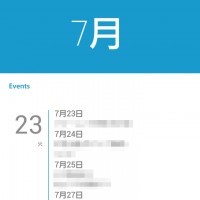 「jbOS7」は、Androidのホーム画面を、9月リリースと言われている「iOS7」風に仕上げるカスタマイズ用パッケージだ。ホーム画面アプリの設定やアプリアイコンの登録、「UCCW」のウィジェット追加を行ったら、最後に、天気予報やカレンダー、ToDoなど、「UCCW」以外のアプリのウィジェットを追加しよう。超本格的なiOS7風ホーム画面が完成するぞ。
「jbOS7」は、Androidのホーム画面を、9月リリースと言われている「iOS7」風に仕上げるカスタマイズ用パッケージだ。ホーム画面アプリの設定やアプリアイコンの登録、「UCCW」のウィジェット追加を行ったら、最後に、天気予報やカレンダー、ToDoなど、「UCCW」以外のアプリのウィジェットを追加しよう。超本格的なiOS7風ホーム画面が完成するぞ。
「jbOS7」の導入は前ページまでを参照
このページでは、「jbOS7」を導入し、「UCCW」のウィジェット追加が終わったところからを解説する。まだ「jbOS7」を導入していない人は、2ページ前の作業から行って欲しい。
天気予報アプリ「Eye In Sky」
このページでは、前ページまでで作ったホーム画面に、各種アプリのウィジェットを追加していく。まずは、天気予報アプリの「Eye In Sky Weather」だ。Android4.0↑の標準インターフェイス「Holo」にマッチする天気予報アプリとして、以前あんスマでも紹介した、カッコ良い天気予報アプリだぞ。
……「Holoにマッチするアプリ」として紹介したアプリを、「iOS7風ホーム画面用のアプリ」として再び紹介するのは不思議な話だが、結局、「AndroidもiOSも同じ方向に向かって進化している」ということ、かもしれない。
「Eye In Sky」のウィジェットを「jbOS7」ホームに追加
・Eye In Sky Weather – Google Play の Android アプリ
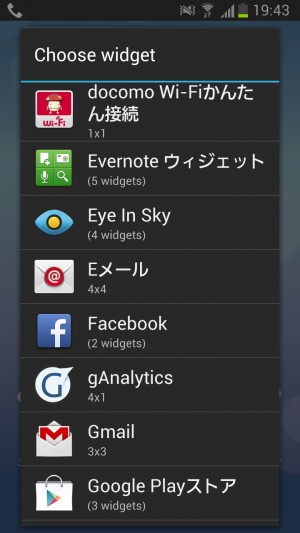 3ページ目の何もない部分をロングタップし、「ウィジェット」で「Eye In Sky」を選択。
3ページ目の何もない部分をロングタップし、「ウィジェット」で「Eye In Sky」を選択。
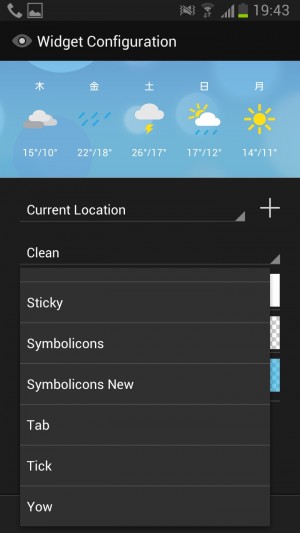
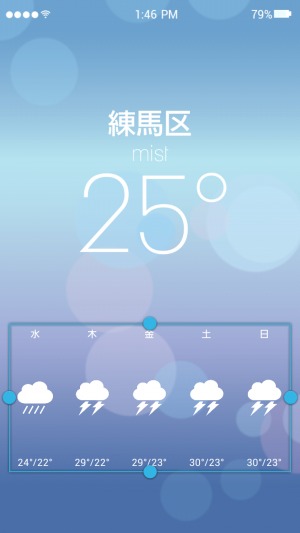
「Eye in Sky Forecast」を下部に追加しよう。「Tab」を選択。
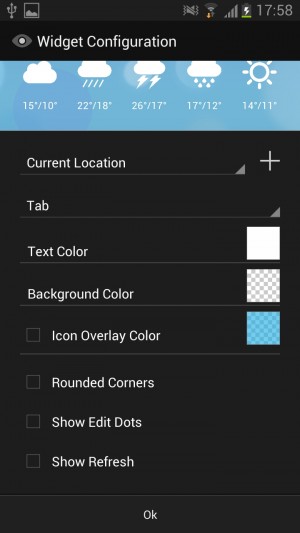 ウィジェットの位置が決まったら、ウィジェット右下の三個の点をタップ。設定が開くので「Show Edit Dots」「Show Refresh」のチェックを外して「OK」。
ウィジェットの位置が決まったら、ウィジェット右下の三個の点をタップ。設定が開くので「Show Edit Dots」「Show Refresh」のチェックを外して「OK」。
カレンダーウィジェット「Simple Calendar」
・Simple Calendar Widget – Google Play の Android アプリ
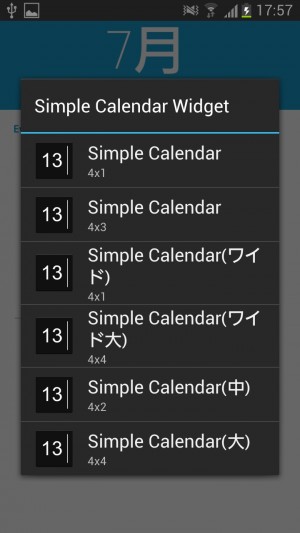 2ページ目の真ん中には、カレンダーのウィジェットアプリ「Simple Calendar Widget」を追加する。「Simple Calender(中)」を選択。
2ページ目の真ん中には、カレンダーのウィジェットアプリ「Simple Calendar Widget」を追加する。「Simple Calender(中)」を選択。
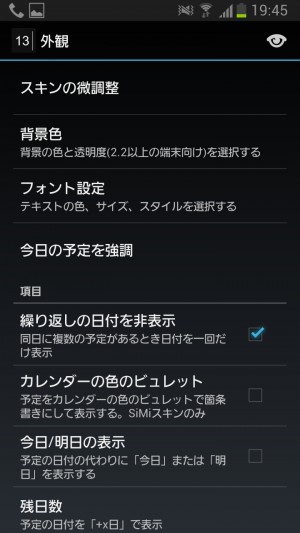
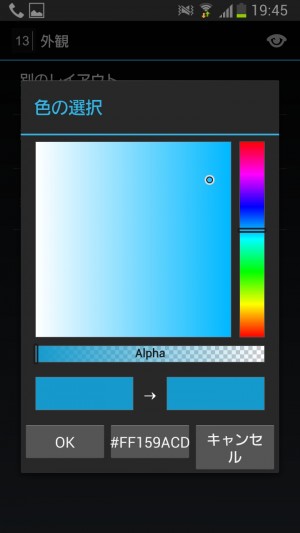
設定を変更する。「外観」を開き、まずは「スキンの微調整」。「線の色」を「#FF159ACD」に変更。
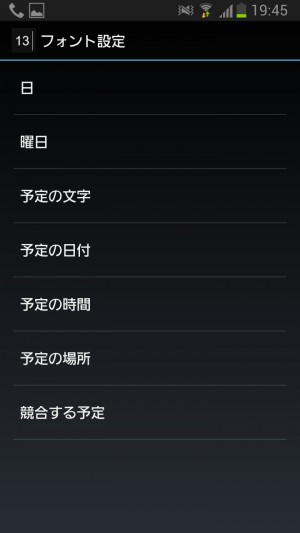
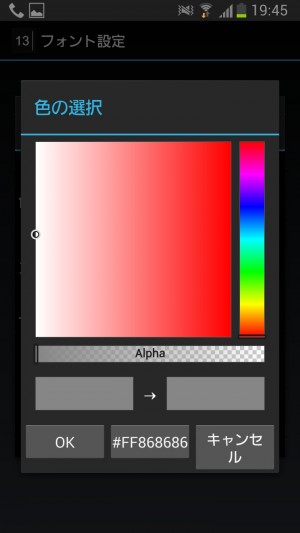
「フォント設定」で各文字の文字色を「#FF868686」に変更。また、フォントサイズも変更していく。「予定の文字」以下の各項目を「26px」、「予定の日付」だけ「30px」にするのがオススメ。「Simple Calendar Widget」の設定は、一度確定した後も、ウィジェット右端をタップすれば開くので、一度で完璧に仕上げようとせず、少しずつ調整するのがオススメだ。
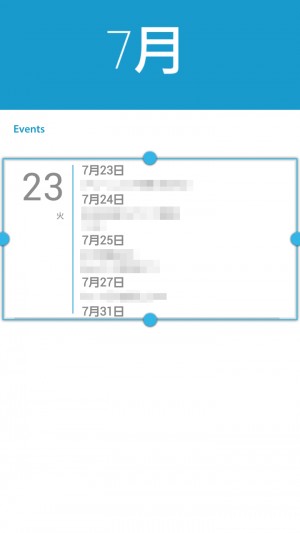 これでカレンダーの予定が表示されるようになる。タップすればカレンダーアプリが開くぞ。
これでカレンダーの予定が表示されるようになる。タップすればカレンダーアプリが開くぞ。
ToDoは「Any.DO」
・Any.DO To Doリスト | タスクリスト – Google Play の Android アプリ
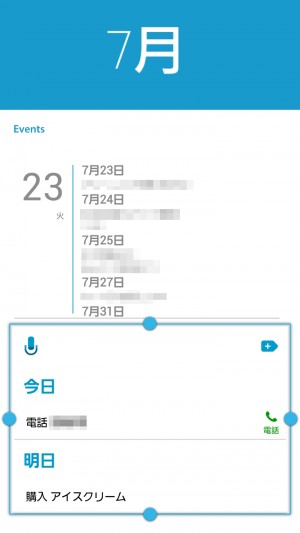 最後に、2ページ目下部に、ToDoアプリ「Any.DO」のウィジェットを置く。特に設定変更などは必要ない。
最後に、2ページ目下部に、ToDoアプリ「Any.DO」のウィジェットを置く。特に設定変更などは必要ない。
「jbOS7」のホーム画面が完成!
以上の作業で、ついに「jbOS7」のホーム画面が完成する。3画面それぞれがiOS7ぽく、スワイプで美しく切り替わる、友達に見せびらかせるホーム画面だぞ。
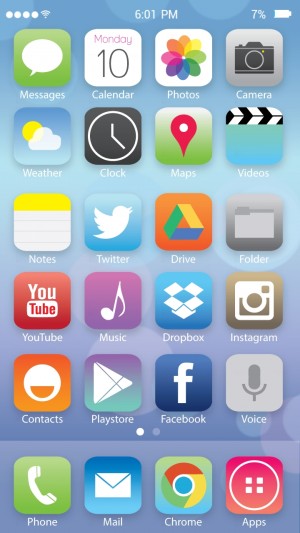
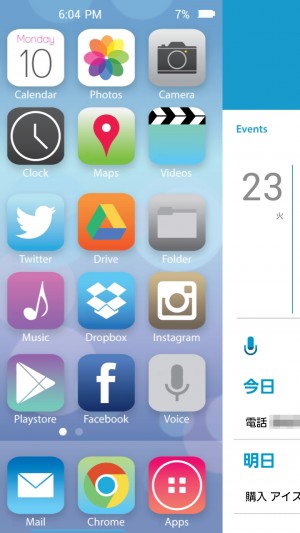
1ページ目がアプリで、これをスワイプすると……。
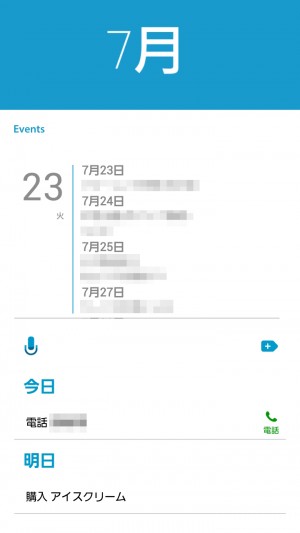

2ページ目はカレンダーとToDo、3ページ目は天気予報だ。
特集目次
関連記事

iOS風Androidホーム画面「jbOS7」に「UCCW」のウィジェットを追加

【特集まとめ】iPhoneユーザーより先にAndroidホーム画面を「iOS7風」に徹底カスタム

「Next Launcher」のウィジェット機能も使いこなし、次世代ホーム画面を完成させる

超目立てる本格的なiOS7風Androidホーム画面を「jbOS7」で作り上げる

iOS7風のホーム画面を「Nova Launcher」等で手軽に作れるアイコンテーマ

拡大縮小や回転も可能!「LLW Any App Widget」でLightning Launcherにウィジェットを追加

Holoデザインに統一できる統合型ウィジェットでホーム画面を徹底的に疑似Nexus携帯化

iOS7の新機能「コントロールセンター」を再現する「Easy Controller」

Widgetsoidの多機能なウィジェットをホーム画面に設置しよう 特集その1
2013年07月24日13時52分 公開 | カテゴリー: カスタマイズ | キーワード:アプリ, チップス, 特集 | Short URL
ツイート
最新記事
- 肩に乗せるだけで音に包まれる!ウェアラブルネックスピーカー!
- 枕の下に置くピロースピーカー!Bluetooth接続でスマホから音楽を流しながら寝れる!
- 腕に巻いて使えるウェアラブルスピーカー!IPX6防水で急な雨にも安心!
- ミニモバイルバッテリーの新定番!折りたたみ式のLightningコネクター搭載!
- コネクター搭載の3in1モバイルバッテリー!iPhoneもAndroidもおまかせ!
- ケーブル不要でiPhoneもApple Watchも!5000mAhの大容量モバイルバッテリー!
- TSAロック付きスーツケースベルト! 頑丈なロックフックで安心な旅行を!
- 4in1の大容量モバイルバッテリー!スマホもタブレットもゲーム機も!
- 10000mAh大容量ワイヤレスモバイルバッテリー!Apple Watchの充電も出来る!
- コンパクトな手のひらサイズ。だけど、かなりタフ!どこでも使えるバックハンガー!
- ダンボールを挿すだけ!持ち運び出来るダンボールストッカー!
- コンパクトで高品質なケーブル!6in1のユニークデザインなケーブル!
- 洗練されたシンプルなボディバッグ!自由で快適な背負い心地!
- リラックスして座りやすい座椅子!回転するのでパソコンや読書等に最適!
- ゆったりくつろげる、至福の時間!肘つき座椅子!
- 究極進化、三刀流座椅子!ソファの座り心地みたいな回転座椅子!
- 磁力で自分でまとまる!フラット平形タイプのUSB-Cケーブル!
- 首と肩がホッとする枕!首肩温め機能でじんわり温まる!
- USB-Cケーブルだけで使える!アイリスオーヤマ製の27インチモニター!
- 15000mAh大容量モバイルバッテリー!ケーブル内蔵&プラグ付き!
- iPad専用磁気充電式タッチペン!ワイヤレス充電可能なスタイラスペン!
- 寒い季節には欠かせないアイテム!ドリンクを温められるカップウォーマー!
- ワンタッチで飲み物を温められる!デスクで使うのに最適!
- 柔らかい感触!心地良いさわり心地の充電式カイロ!
- 3in1防災対策の充電式カイロ!寒い季節を心地よく、あたたかく過ごそう!
- つけたら2秒ですぐ暖かい!2個セットの充電式カイロ!
- 左の手のひらにフィット!操作しやすいのせ心地のトラックボールワイヤレスマウス!
- 大容量収納可能なビジネスリュック!充実のポケット数!
- 通勤が快適な薄型なのに大容量!ノートパソコンも安全に収納!
- シンプルで洗練されたデザイン!どんな服装にも似合うビジネスリュック!
